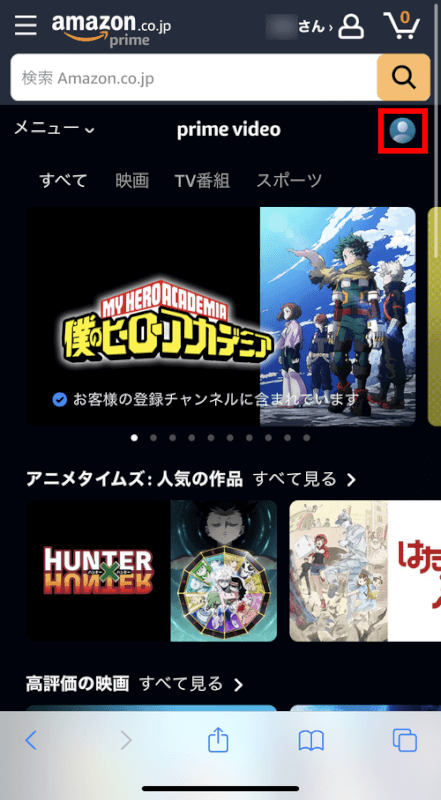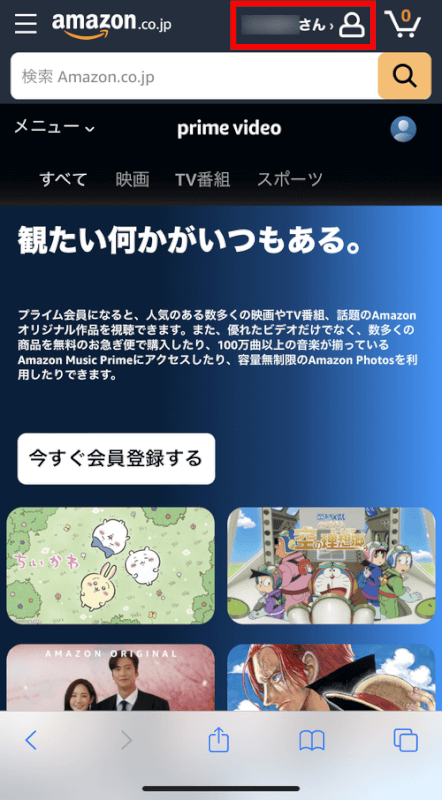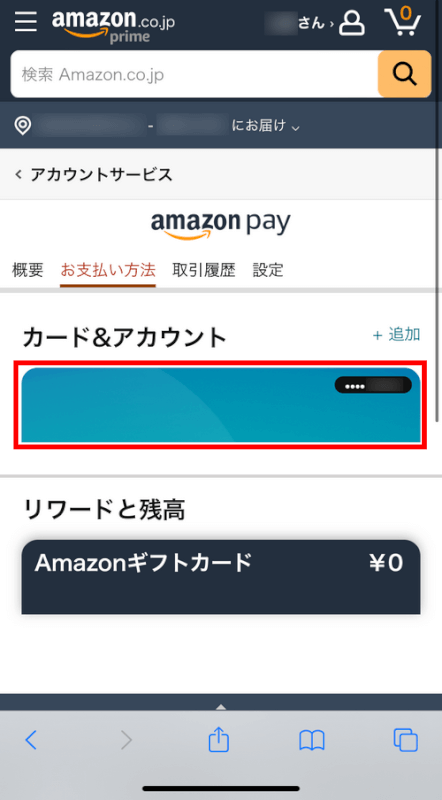- 公開日:
Amazonプライムビデオを無料登録する方法
Amazonプライムビデオに登録する方法について、Webサイト(iPhone/Android/パソコン)・スマホアプリ・Fire TVから行う手順を実際に登録し、検証した結果をもとに画像付きでご紹介します。
また、登録できない場合の対処法や、登録に関するよくある質問にもFAQ方式で詳しくご説明しています。
Amazonプライムビデオとは?
Amazonプライムビデオは、Amazonが提供する動画配信サービスです。
Amazonプライム会員に加入することで利用できる特典の1つで、国内外のさまざまなドラマ、映画、アニメなどが見放題になります(一部の作品は有料)。
そのほか、スポーツのライブ中継を観ることができるライブTVや、動画のオフライン再生ができるダウンロード機能など、動画を楽しみたいユーザーにとって魅力的な内容が盛り込まれています。
配信作品
- Fallout(フォールアウト)
- 転生したらスライムだった件
- 怪獣8号
- マッシュル-MASHLE-
- 劇場版 名探偵コナン ハロウィンの花嫁
- 葬送のフリーレン
- 私の夫と結婚して
- 忘却バッテリー
- ダンジョン飯
- 薬屋のひとりごと
※2024年4月調べ
無料体験の期間
Amazonプライムビデオを視聴できるAmazonプライム会員の無料体験の期間は、申込み後30日間です。
月額料金
Amazonプライムビデオを視聴できるAmazonプライム会員は、月額600円(税込)で利用可能です。
年額プランもあり、年額5,900円(税込)で利用できます。
年額プランでは1ヶ月ごとの料金が約491円になるため、月額プランよりもお得に利用できます。年間では1,300円もお得です。
Prime Video会員
Amazonプライムビデオのみを利用したい場合は、iPhoneのPrime VideoアプリからPrime Video会員に加入できます。
Prime Video会員は、月額580円(税込)で利用可能です。
Prime Video会員は、Amazonプライム会員の他の特典は利用できません。お支払い方法は、Appleサブスクリプションのみになります。
支払い方法
Amazonプライムビデオの支払い方法は以下の通りです。
| 支払い方法 | 内容 |
|---|---|
| クレジットまたはデビットカード | 主要なクレジットカードおよびデビットカードをご利用いただけます。 |
| あと払い(ペイディ) | 翌月まとめ払いサービスです。購入の翌月10日までにコンビニ、銀行振込または引落しでお支払いできます。 |
| 携帯電話会社の請求 | モバイル通信事業者の請求先口座でお支払いください。 |
| PayPay(ペイペイ) | PayPayからお支払いいただけます。PayPayマネーおよびPayPayポイントのみご利用可能です。 |
| Amazonギフトカード | デジタル形式(チャージなど)、アナログ形式(コンビニなどで購入)のどちらでも利用可能です。 無料体験を利用するには、他のお支払い方法としてクレジットカードまたはデビットカードを追加する必要があります。 |
| パートナーポイントプログラム(JCBのOki Dokiポイント) | 対応するブランドのクレジットカードで会費をお支払いいただく場合に限り、ご利用いただけます。 |
デバイス別でAmazonプライムビデオを登録する方法
スマホ(サイト)、パソコン(サイト)、スマホ(アプリ)、テレビの順にAmazonプライムビデオの登録手順を説明いたします。
Webサイト
iPhone/Android
WebサイトからのiPhoneとAndroidの操作方法は同様です。
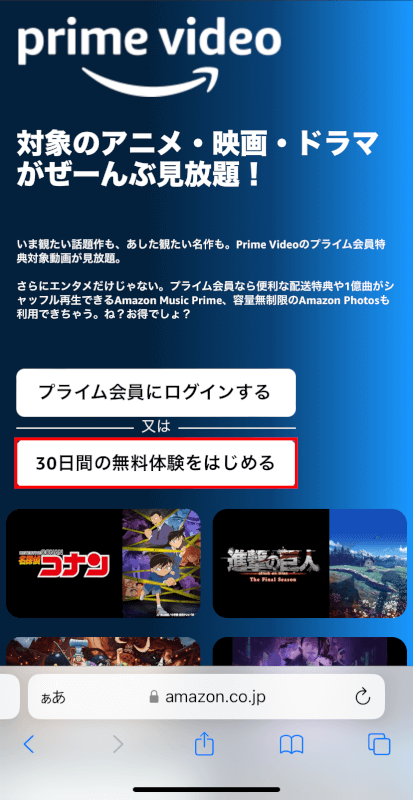
iPhone/Androidのブラウザで、上記のリンクからAmazon Prime Videoの画面にアクセスし、「30日間の無料体験を始める」ボタンを押します。
既にPrime Videoに登録していて、ログインしたい場合は「プライム会員にログインする」ボタンを押します。
ログイン状態の方は「STEP 4」へ進んでください。
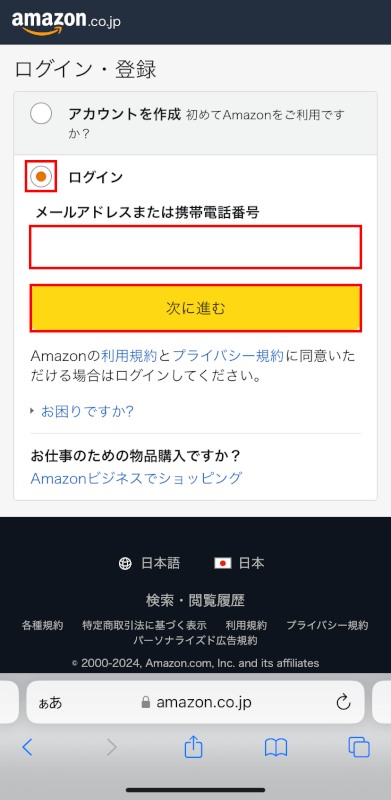
ログイン・登録画面が表示されます。
「ログイン」を選択し、「メールアドレスまたは携帯電話番号」に入力して「次に進む」ボタンを押します。
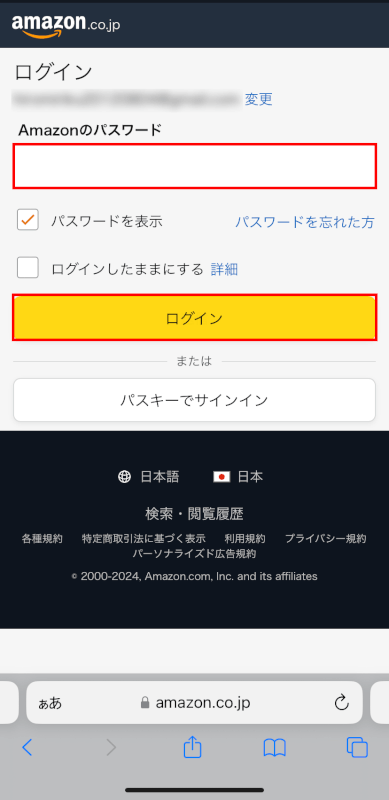
「Amazonのパスワード」を入力します。
入力中にパスワードを確認したい場合は「パスワードを表示」にチェックマークを入れます。
一旦ブラウザを閉じてもログインしたままにしたい場合は、「ログインしたままにする」にチェックマークを入れておきましょう。
「ログイン」ボタンを押します。
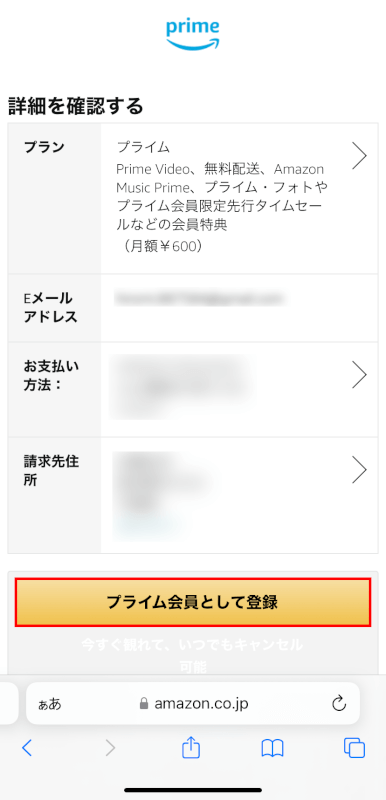
プラン、お支払い方法や請求先住所を確認して、「プライム会員として登録」ボタンを押します。
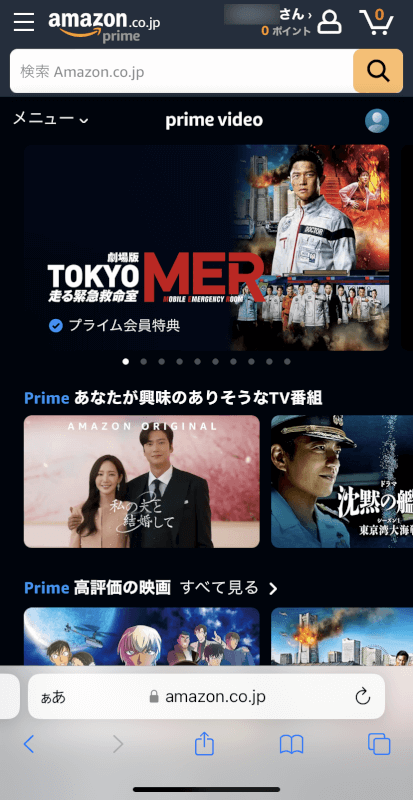
プライムビデオが利用できるようになりました。
PC(パソコン)

パソコンのブラウザで、上記のリンクからAmazon Prime Videoの画面にアクセスし、「30日間の無料体験を始める」ボタンを押します。
既にPrime Videoに登録していて、ログインしたい場合は「プライム会員にログインする」ボタンを押します。
ログイン状態の方は「STEP 4」へ進んでください。
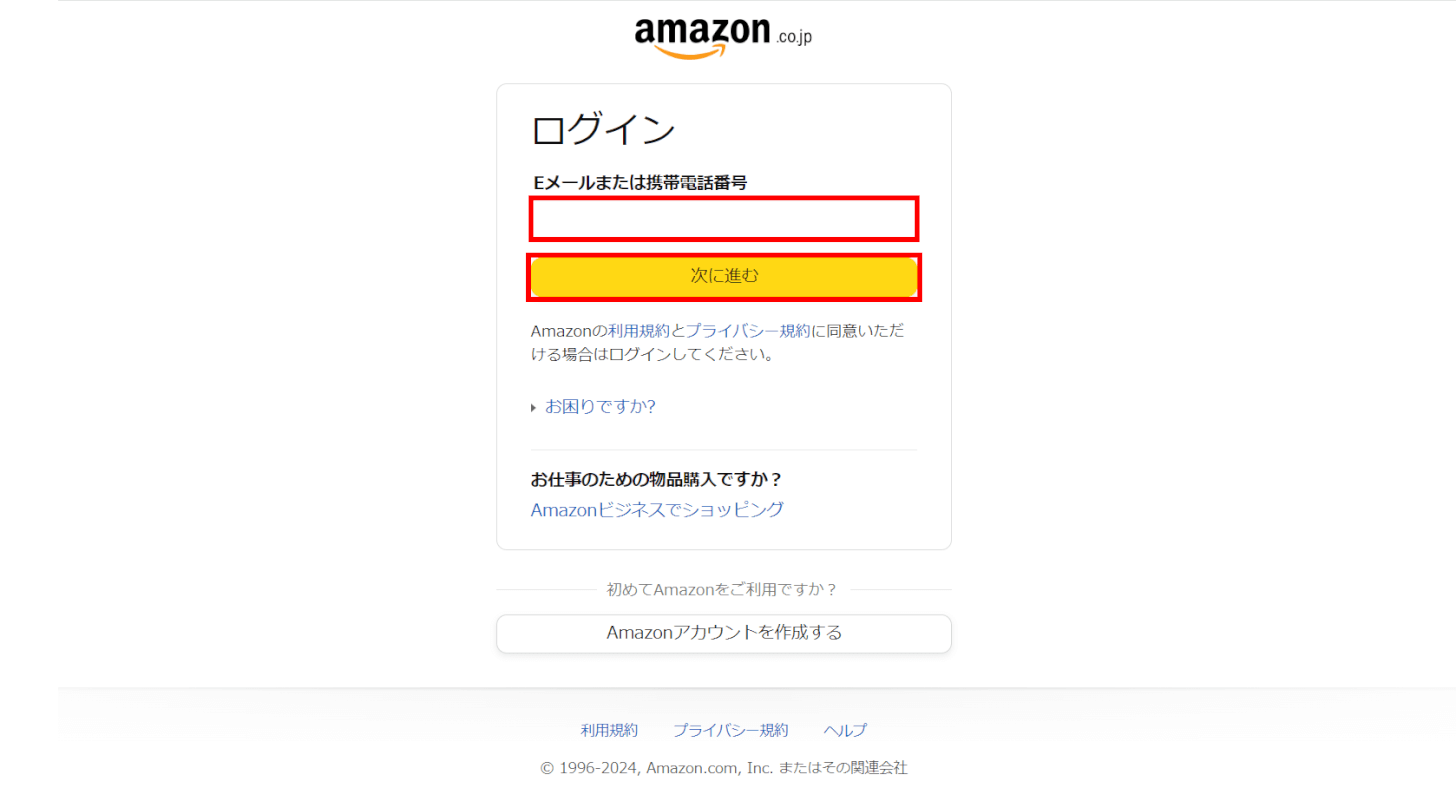
「Eメールアドレスまたは携帯電話番号」に入力して「次に進む」ボタンを押します。
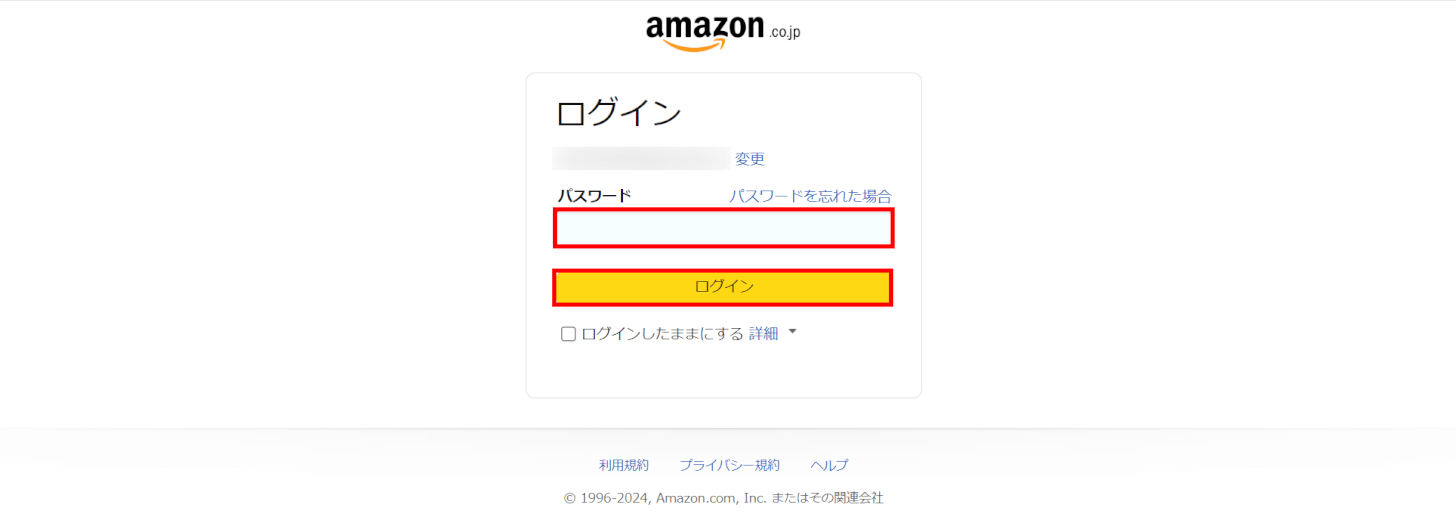
「Amazonアカウントのパスワード」を入力します。
一旦ブラウザを閉じてもログインしたままにしたい場合は、「ログインしたままにする」にチェックマークを入れておきましょう。
「ログイン」ボタンを押します。
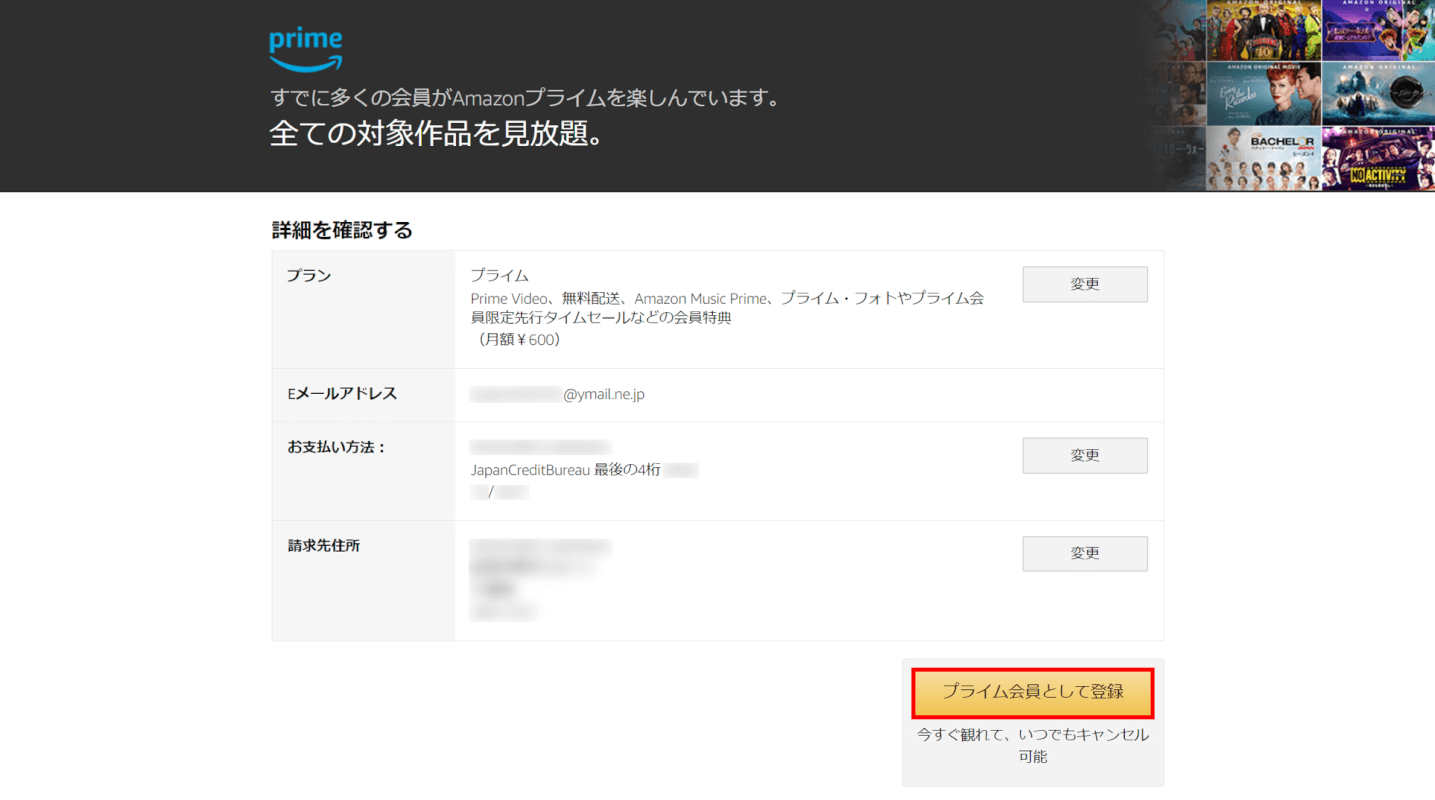
プラン、お支払い方法や請求先住所を確認して、「プライム会員として登録」ボタンを押します。
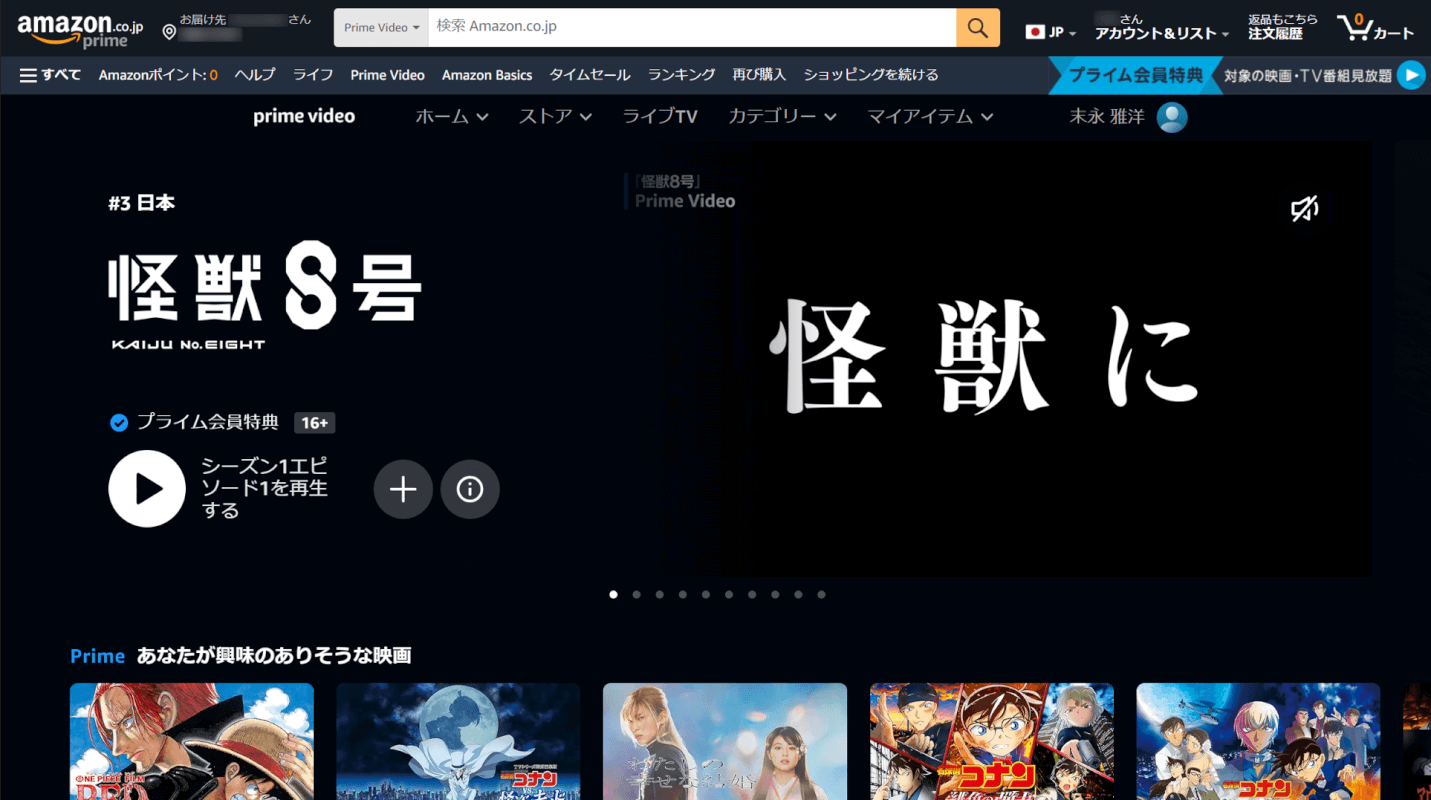
プライムビデオが利用できるようになりました。
スマホアプリ
Androidのプライムビデオアプリからは登録ができません。Androidの方は「Webサイト - iPhone/Android」を参考にブラウザからお試しください。
以下よりiPhoneアプリの手順で説明いたします。
iPhone
iPhoneのプライムビデオアプリから登録すると、Prime Video会員として登録されます。Amazonプライム会員で適用される配送料無料などの特典は付与されませんのでご注意ください。
Amazonプライム会員として登録したい方は、「Webサイト - iPhone/Android」を参考にブラウザからお試しください。

iPhoneでPrime Videoアプリの「アイコン」を押します。
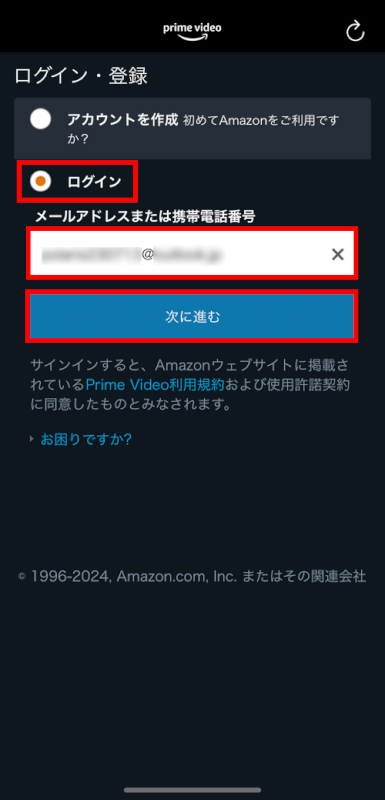
「ログイン」が選択されていることを確認し、Amazonに登録してあるメールアドレスまたは携帯電話番号を入力します。
入力内容に問題がなければ「次に進む」ボタンを押します。
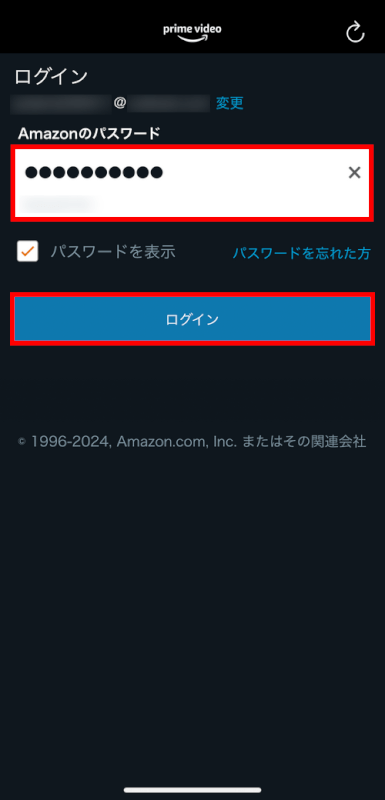
Amazonのパスワードを入力し、「ログイン」ボタンを押します。
入力中にパスワードを確認したい場合は「パスワードを表示」にチェックマークを入れます。
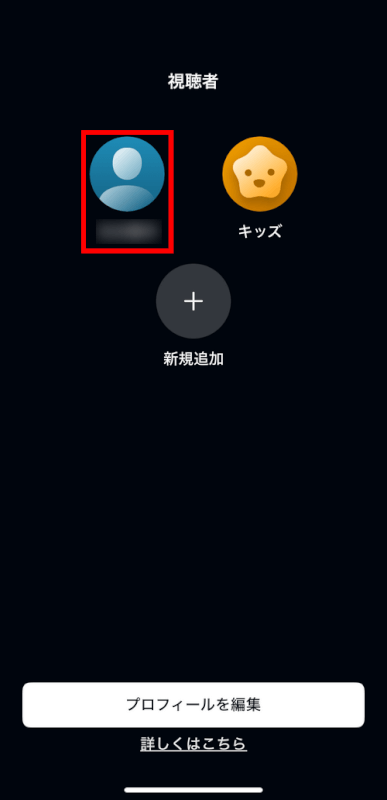
Prime Videoのプロフィールが表示されますので、利用したいプロフィールを選択します。
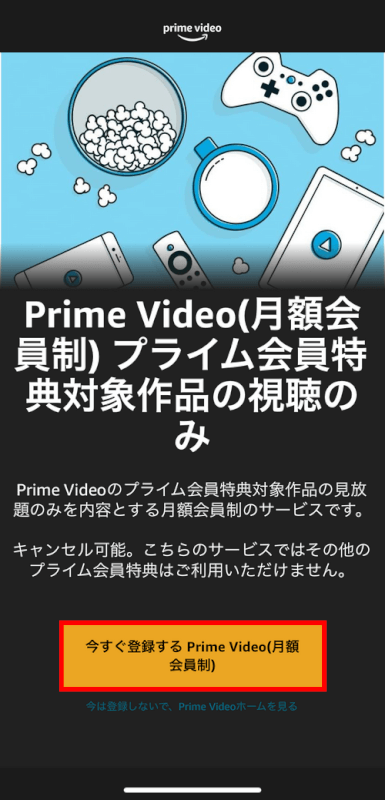
「今すぐ登録する Prime Video(月額会員制)」ボタンを押します。
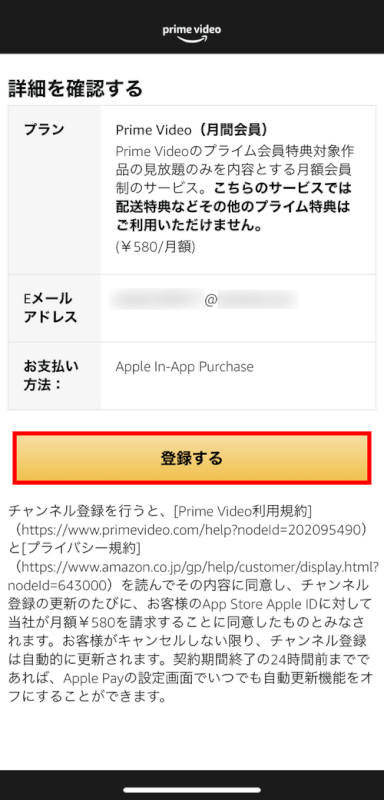
自動的にAppleのサブスクリプションを経由した登録になります。
確認して問題なければ「登録する」ボタンを押します。
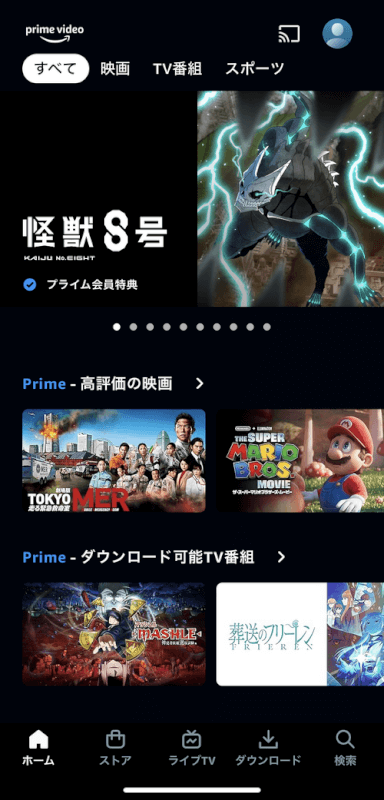
プライムビデオが利用できるようになりました。
テレビ
テレビにFire TV Stickを接続した状態での操作方法をご説明します。
Fire TV Stick
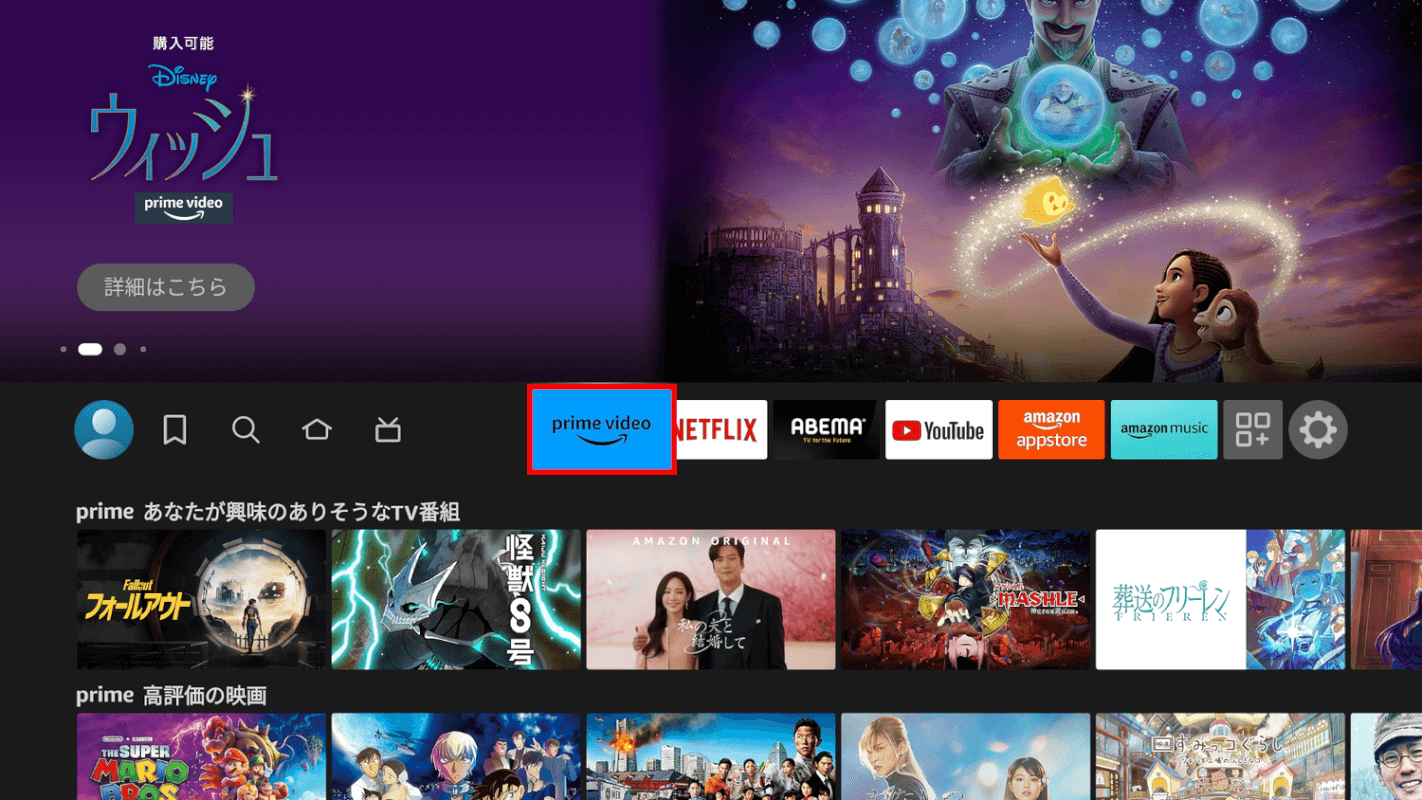
Fire TVのホーム画面で「Prime Video」を選択します。
Fire TV Stick 第3世代以降をお使いの場合、リモコンに「Prime Videoボタン」が搭載されています。
該当する場合、リモコンの「Prime Videoボタン」を押します。
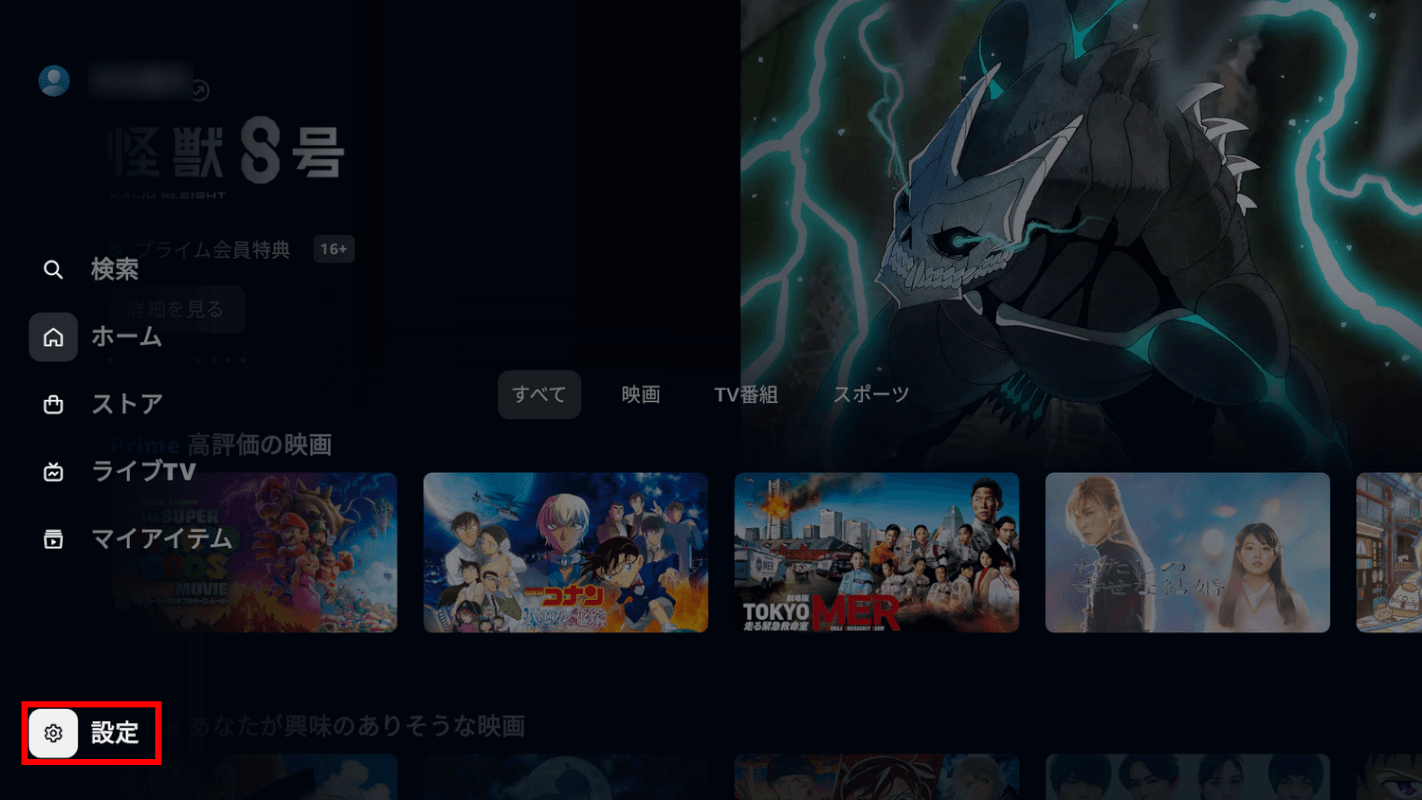
「設定」を選択します。
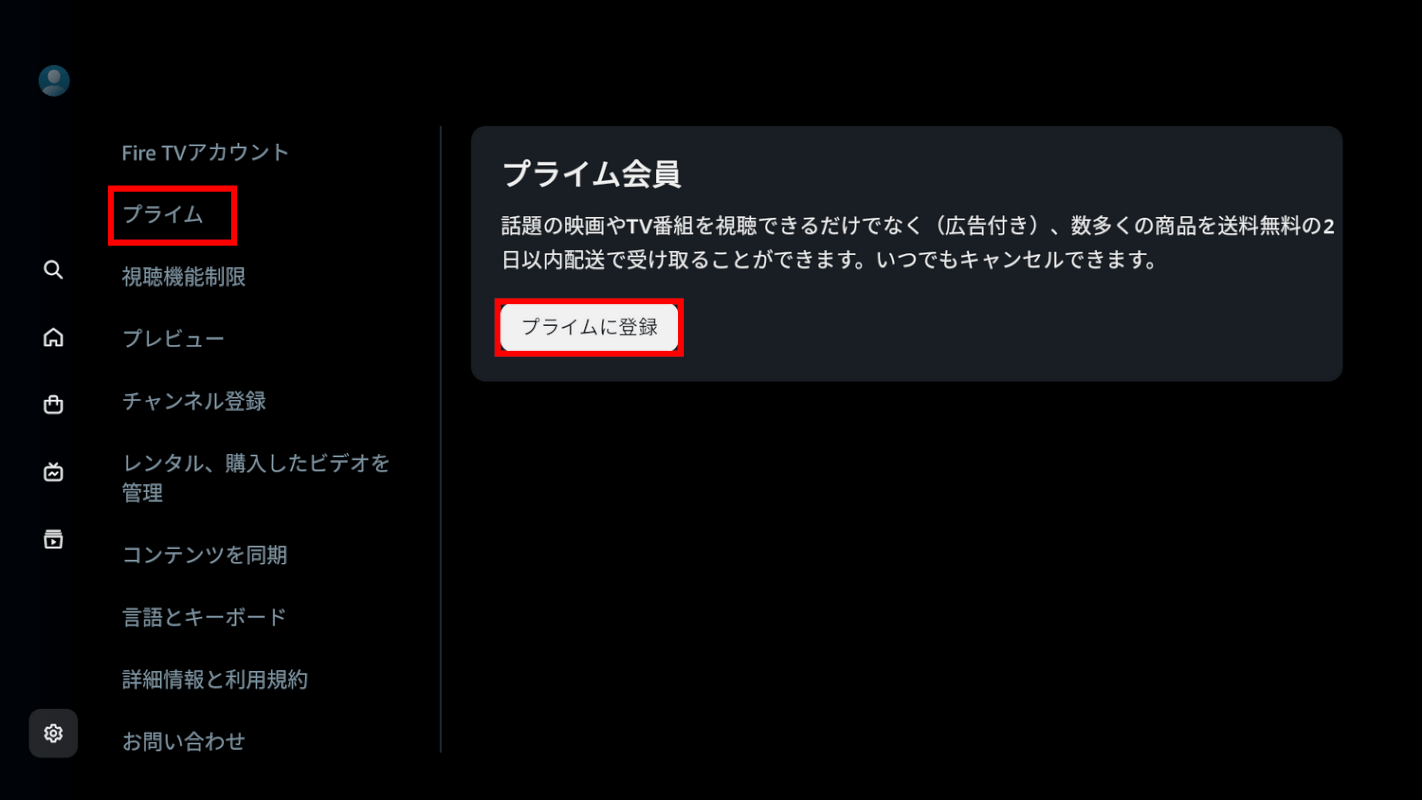
「プライム」を選択し、「プライムに登録」ボタンを押します。
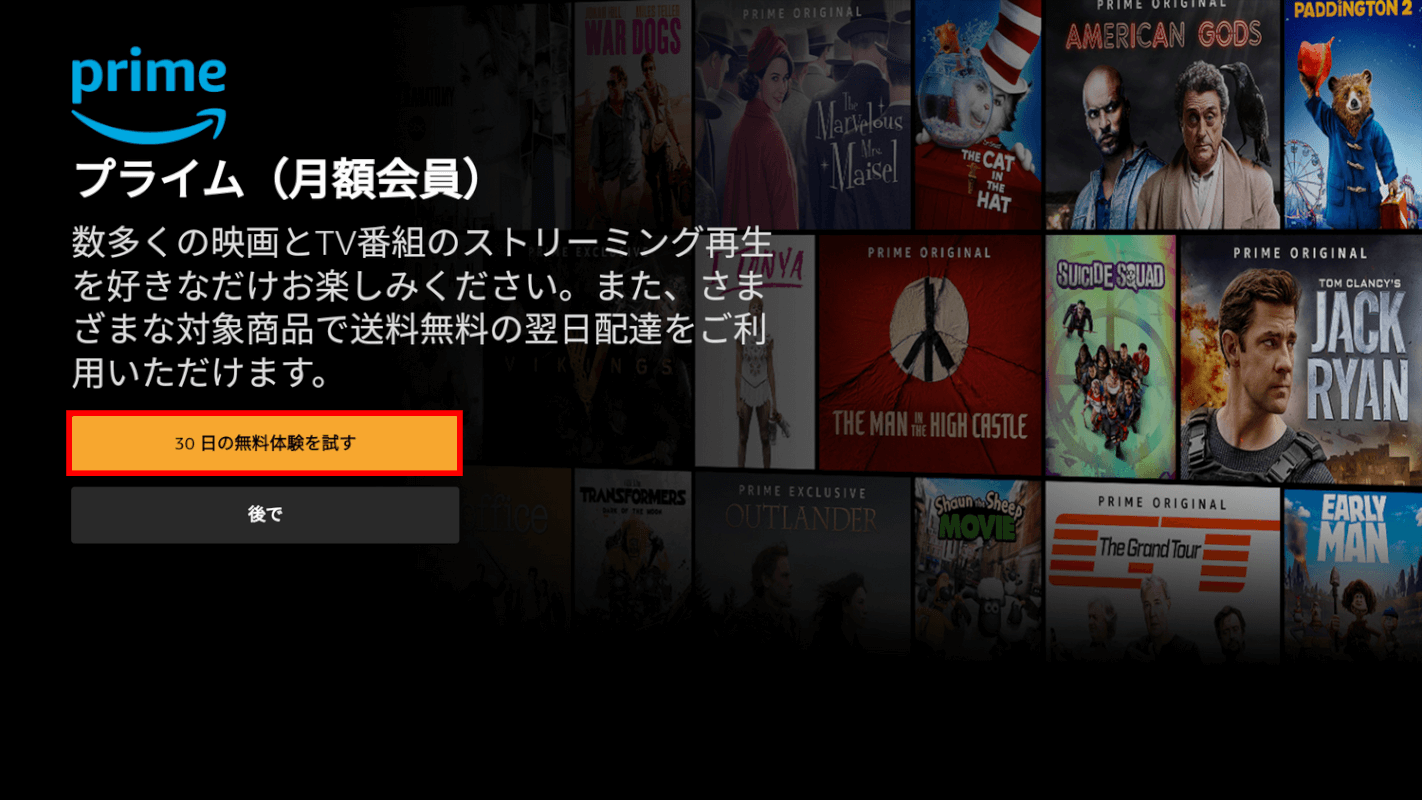
「30日の無料体験を試す」ボタンを押します。
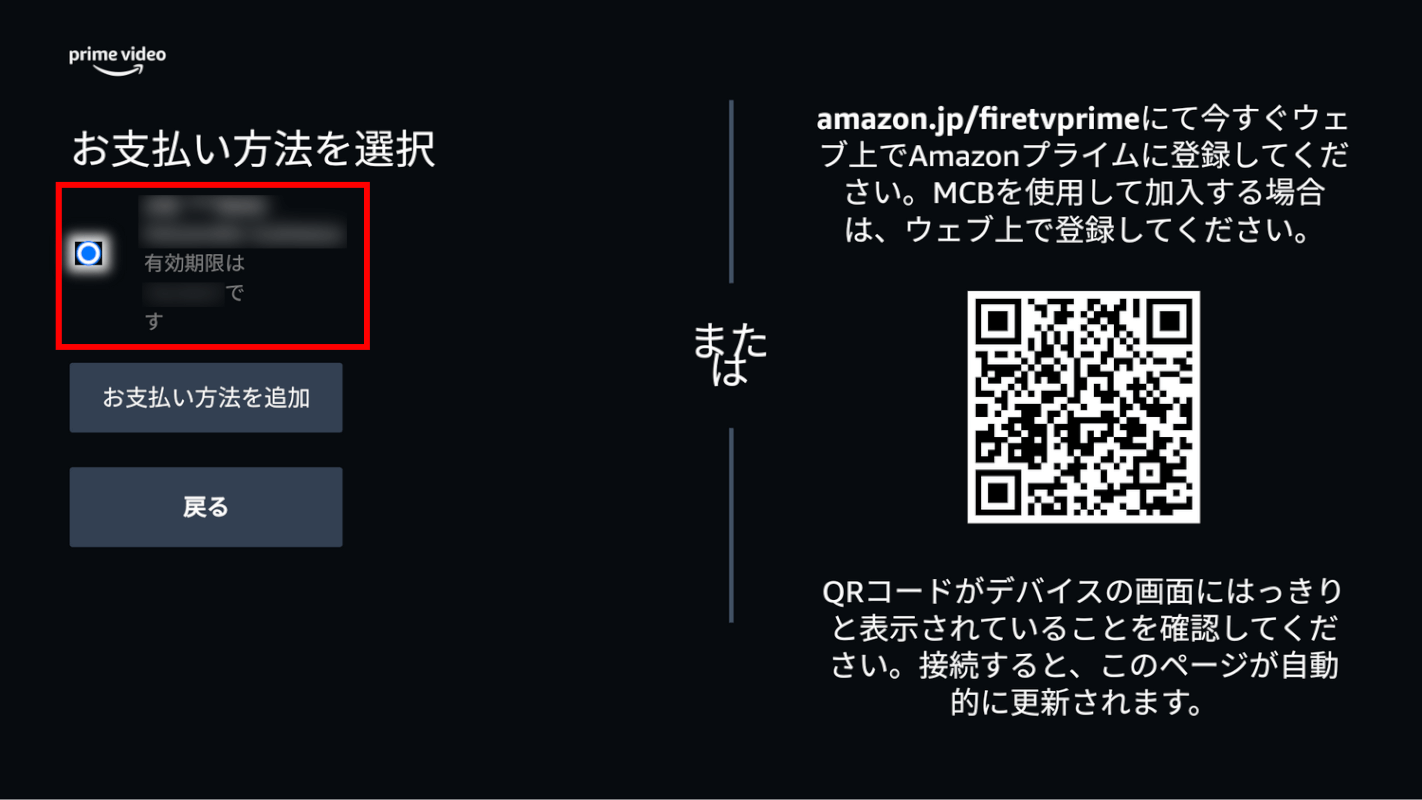
「お支払い方法」を選択します。「お支払い方法を追加」ボタンを押すと、他のお支払い方法を追加できます。
Webサイト上でプライム会員に加入したい場合は、画面右側のQRコードを読み込むか、記載されているURLにアクセスし、登録手続きを行ってください。
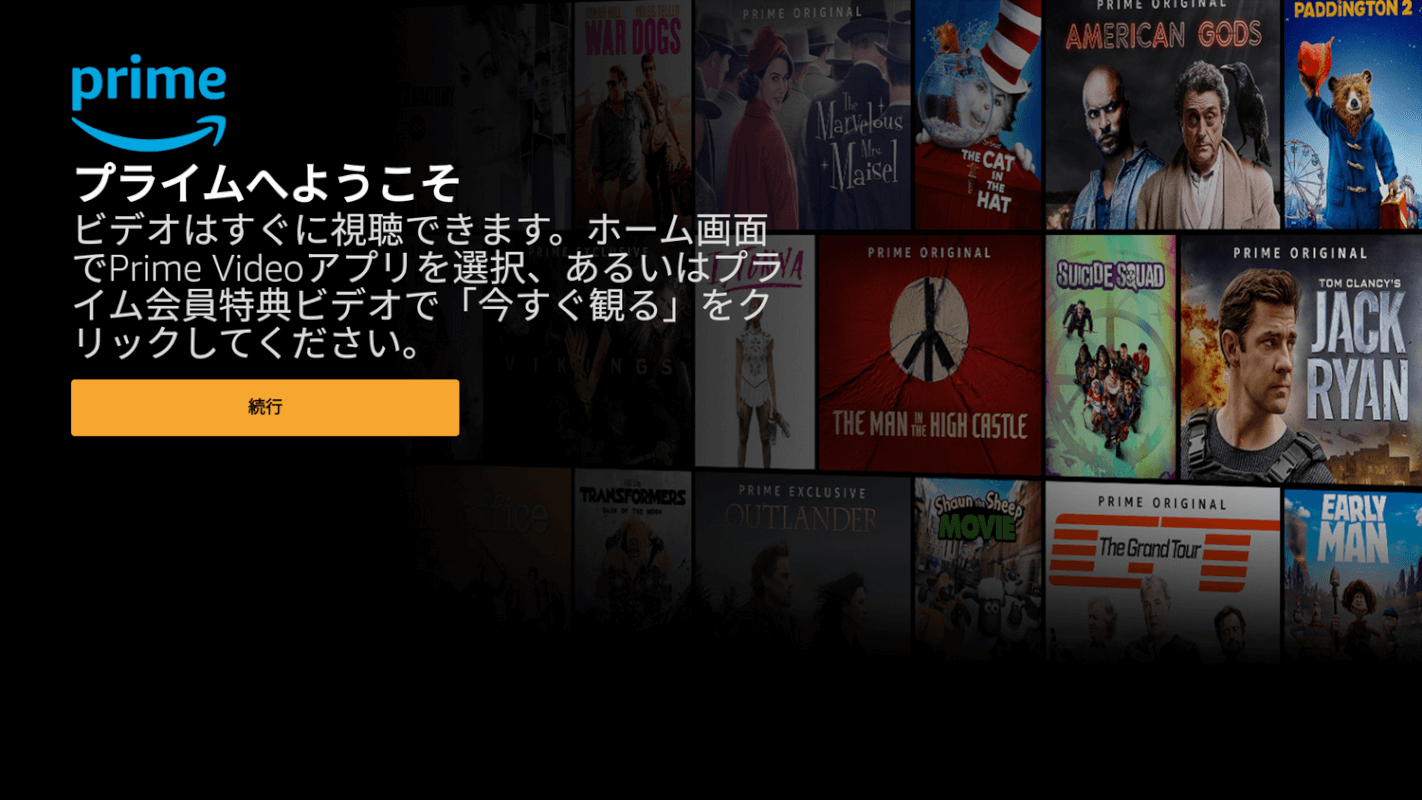
「プライムへようこそ」というメッセージが表示されれば、Amazonプライムビデオの登録は完了です。
Amazonプライムビデオを家族会員で登録する方法
Amazonプライムビデオの家族会員とは、一部のプライム特典を同居している家族にも共有できるというお得なサービスです。
ただし、家族会員で共有できる特典にAmazon プライムビデオは含まれていません。
その代わりに、Amazon プライムビデオには「Prime Videoプロフィール」という機能があります。
個別にPrime Videoプロフィールを作成することで、最大6人までPrime Videoを利用できるようになります。プロフィールの作成方法は以下の通りです。
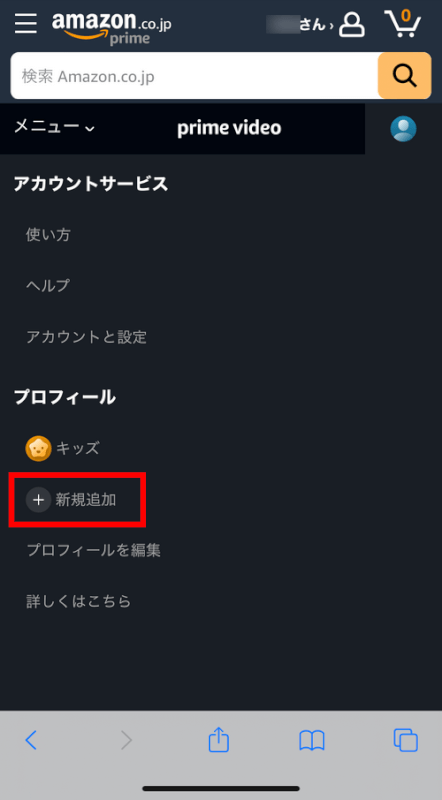
「新規追加」を押します。
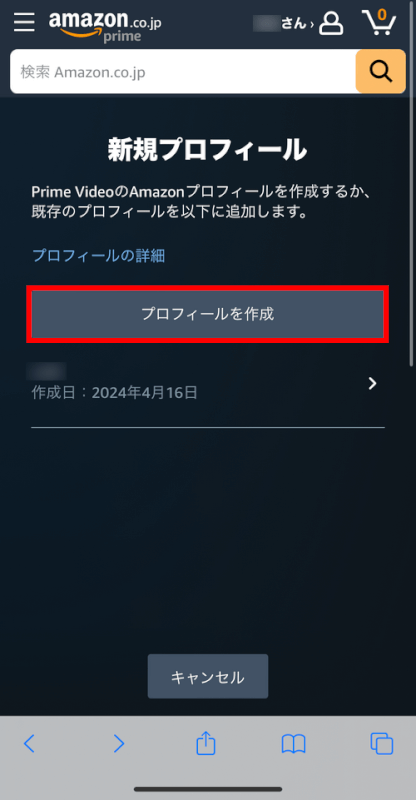
「プロフィールを作成」ボタンを押します。
すでに作成したプロフィールを選択することもできます。
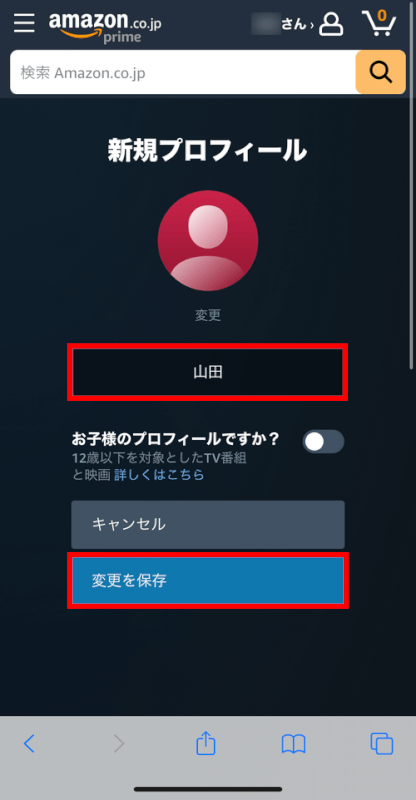
プロフィール名を入力します。任意でアイコンの画像も変更できます。
プロフィールを使用するのが12歳以下の子どもである場合「お子様のプロフィールですか?」のスイッチをオンにすることをおすすめします。
問題なければ「変更を保存」ボタンを押します。
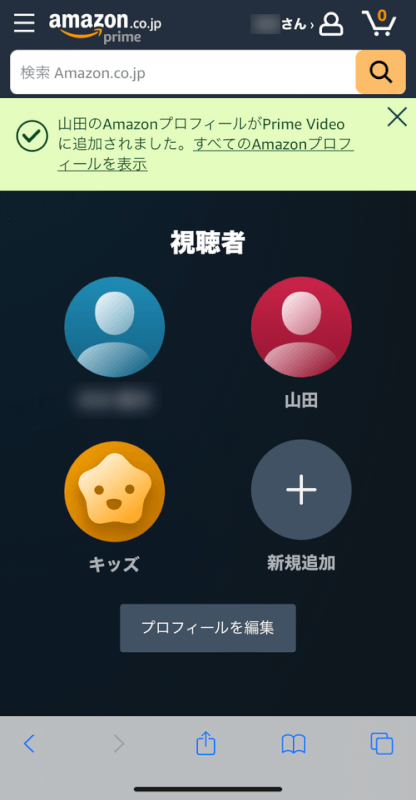
Prime Videoプロフィールが追加されました。
Amazonプライムビデオに再登録する方法
Amazonプライム会員を解約しても、再登録は可能です。
Amazonアカウントの閉鎖手続きさえしていなければ、アカウント情報をそのまま引き継いで再登録できます。
再登録する際は、上記のデバイス別の登録方法をご参考ください。
Amazonプライムビデオの言語設定を英語に変更する方法
Amazonプライムビデオの言語設定を英語に変更したい場合は、以下の方法をお試しください。
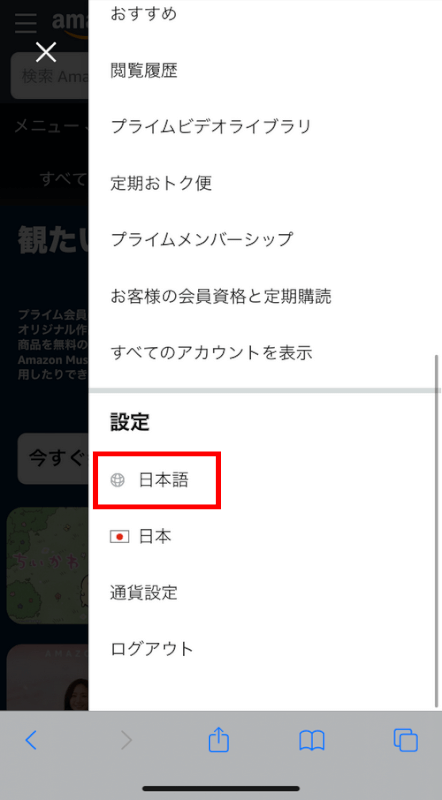
設定の「日本語」を選択します。
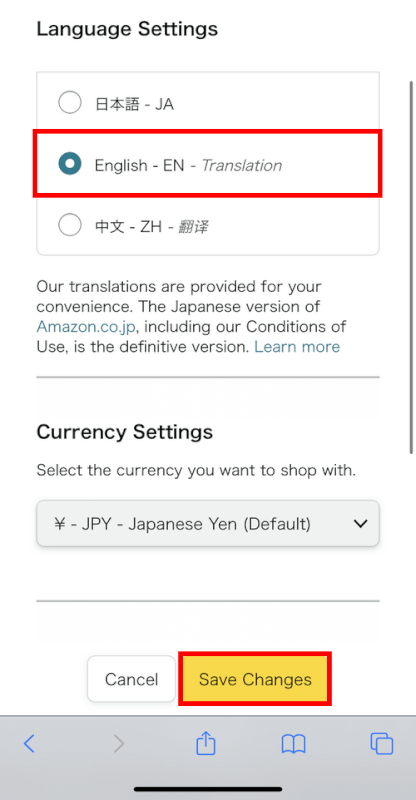
「English - EN」を選択し、「Save Change(変更を保存)」ボタンを押します。
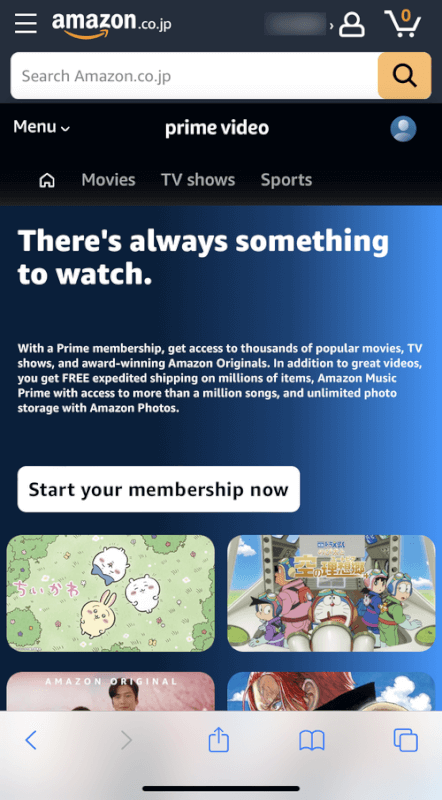
Amazonプライムビデオが英語で表示されました。
Amazonプライムビデオが登録できない場合
Amazon ショッピングアプリからは登録できない
iPhoneとAndroidのAmazon ショッピングアプリからは、Amazonプライム会員に登録することができません。
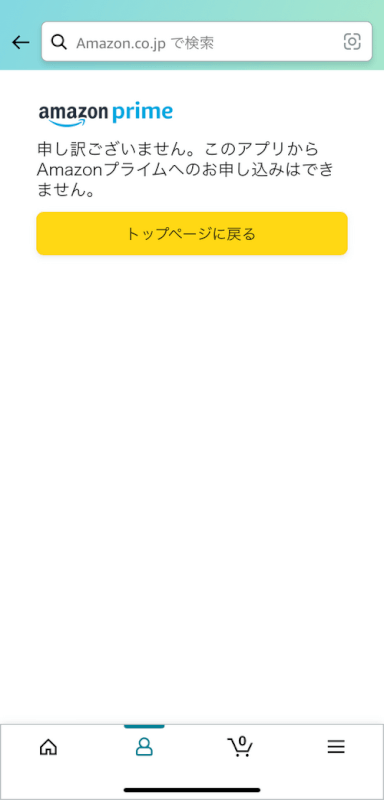
Amazon ショッピングアプリからプライム会員登録をしようとすると、「申し訳ございません。このアプリからAmazonプライムのお申し込みはできません」というメッセージが表示されます。
スマートフォンでAmazonプライム会員の登録を行いたい場合は、「Webサイト - iPhone/Android」をご参考ください。
プライムビデオのみを利用できるPrime Video会員は、「iPhoneアプリ」から登録できます。
支払い情報に誤りがある
登録してあるクレジットカードの番号などが間違っている場合、会員登録できないことがあります。
会員登録をする前に支払い情報に誤りがないか、以下の手順を参考に確認しておきましょう。

「編集」を選択します。
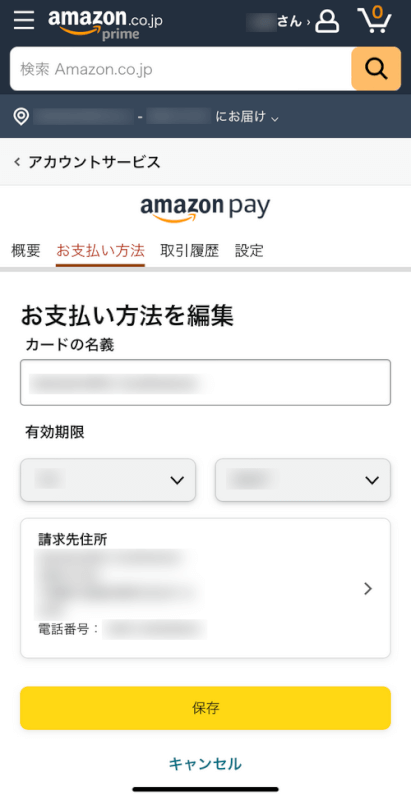
「お支払い方法を編集」画面が表示されます。
この画面からお支払い方法の確認と編集ができます。決済時にエラーが発生する場合は、内容に間違いがないか確認し、間違いがある場合は訂正してください。
よくある質問
・PC(Windows/Mac)
・スマートフォン(iPhone/Android)
・タブレット(iPad/Androidタブレット)
・Fire TVシリーズ
・Fire タブレット
・PlayStationシリーズ、Xboxシリーズ(Prime Videoアプリ対応のゲーム機)
・スマートテレビ(インターネットに接続できるテレビ)
・ストリーミングメディアプレーヤー(Chromecast/Apple TVなど)
・Blu-Rayプレイヤー/セットトップボックス/VR機器/プロジェクターなど
Prime Videoアプリのほか、ブラウザからも視聴できます。